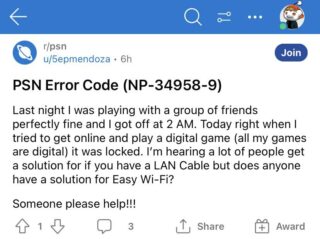Brakuje ważnych alertów, gdy jesteś zajęty pracą lub bingujesz coś na komputerze Mac? Przestań teraz! Dzięki interesującej funkcji ułatwień dostępu w systemie macOS, nazywanej ogłoszeniami Speak, możesz słuchać tych alertów bez zakłóceń.
Zastanawiasz się, jak to zrobić? Włącz ogłaszanie alertów i pozwól Siri wypowiadać powiadomienia w tle, dzięki czemu zawsze będziesz na bieżąco. Jak? Po prostu czytaj dalej i przewijaj!
Dlaczego warto włączyć powiadomienia Speak na Macu?
Apple inteligentnie wprowadza specjalne funkcje ułatwień dostępu, aby umożliwić bezproblemowe korzystanie z urządzenia użytkownikom o różnych umiejętnościach. Narzędzie komunikatów głosowych zostało zaprojektowane, aby pomóc użytkownikom z wadami wzroku.
Pomysł polega na tym, że Siri będzie ogłaszać wszystkie przychodzące powiadomienia, dzięki czemu użytkownicy będą na bieżąco. Możemy wykorzystać tę funkcję na naszą korzyść i upewnić się, że nie przegapimy ważnej aktualizacji.
I to nie tylko podczas pracy, ale ten jest również fajnym hackiem, gdy jesteś z dala od komputera Mac. Siri może przyciągnąć Twoją uwagę i przekazywać aktualne informacje podczas jedzenia, czatowania, grania w gry mobilne i nie tylko.
Jak włączyć komunikaty głosowe w systemie macOS Monterey i Big Sur
Kliknij menu Apple i wybierz z menu Preferencje systemowe.
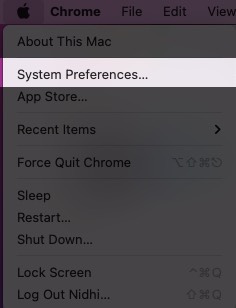
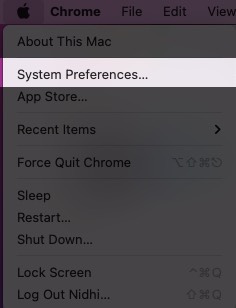 Tutaj wybierz Ułatwienia dostępu.
Tutaj wybierz Ułatwienia dostępu.

 Wybierz Treść mówionana lewym pasku bocznym.Zaznacz pole obok opcji Mów ogłoszenia.
Wybierz Treść mówionana lewym pasku bocznym.Zaznacz pole obok opcji Mów ogłoszenia.

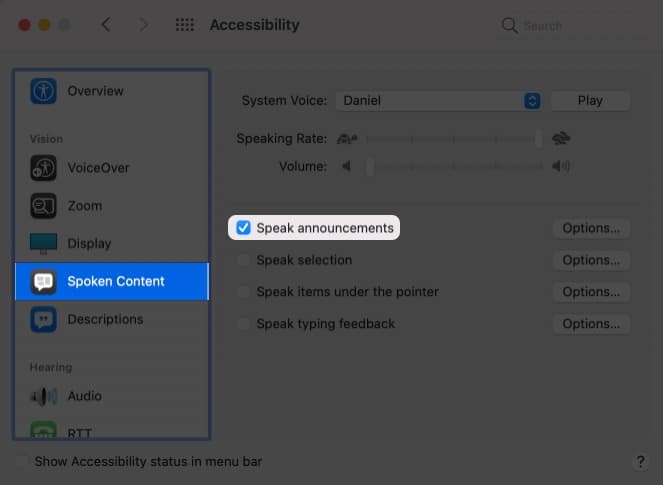
I tak po prostu Twój Mac zacznie ogłaszać wszystkie powiadomienia. Co zaskakujące, możesz również dostosować te powiadomienia do T. Przejdź do następnej sekcji, aby dowiedzieć się, jak to zrobić.
Jak zarządzać ogłoszeniami wiadomości na Macu
Gdy włączymy ogłoszenia głosowe, dostępne są trzy kluczowe ustawienia, a mianowicie –
Głos – Wybierz ton głosu, akcent, język i płeć dla dźwięku ogłoszenia.Wyrażenie – zaprogramuj Siri, aby powiedział coś specjalnego przed ogłoszeniem wiadomości; powiedzmy nazwę aplikacji lub wybacz mi.Opóźnienie – zdecyduj, jak długo Siri powinna czekać, zanim ogłosi wiadomość. Chcesz otrzymywać powiadomienia natychmiast, czy po minucie.
Aby uzyskać dostęp do tych ustawień:
Przejdź do Ułatwienia dostępu → Treść mówiona.Kliknij Opcje obok Wypowiadaj ogłoszenia.

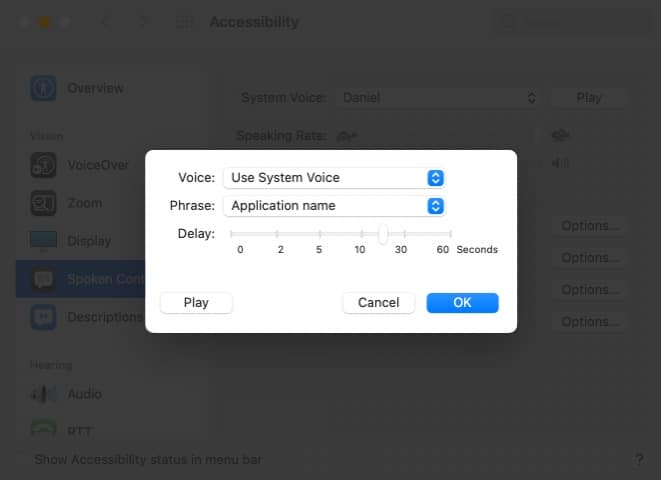 Teraz przyjrzyjmy się tym opcjom. Głos – kliknij, aby wyświetlić menu rozwijane, wybierz głos z opcji lub Dostosuj, aby znaleźć odpowiednie dopasowanie.
Teraz przyjrzyjmy się tym opcjom. Głos – kliknij, aby wyświetlić menu rozwijane, wybierz głos z opcji lub Dostosuj, aby znaleźć odpowiednie dopasowanie.
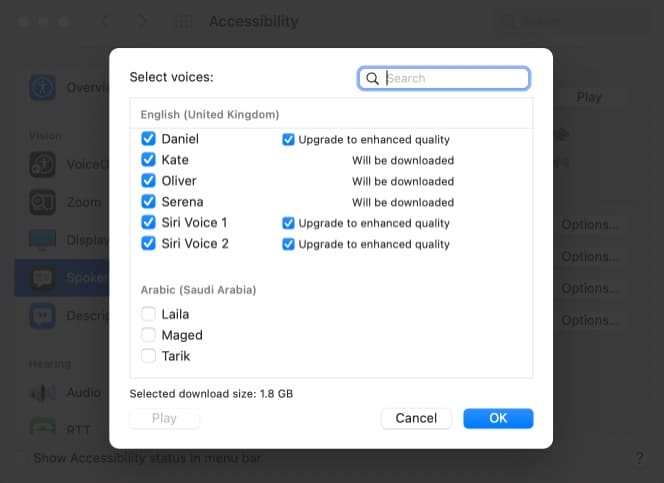
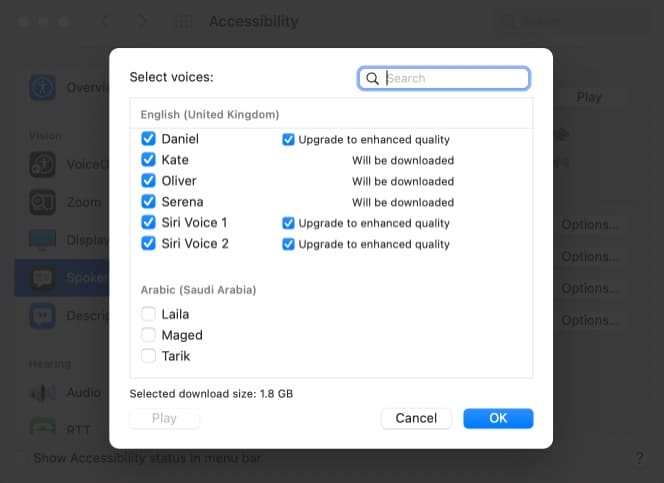 Wyrażenie — po otwarciu menu rozwijanego wybierz preferowaną fazę lub wybierz opcję Edytuj listę wyrażeń, aby utworzyć niestandardową.
Wyrażenie — po otwarciu menu rozwijanego wybierz preferowaną fazę lub wybierz opcję Edytuj listę wyrażeń, aby utworzyć niestandardową.
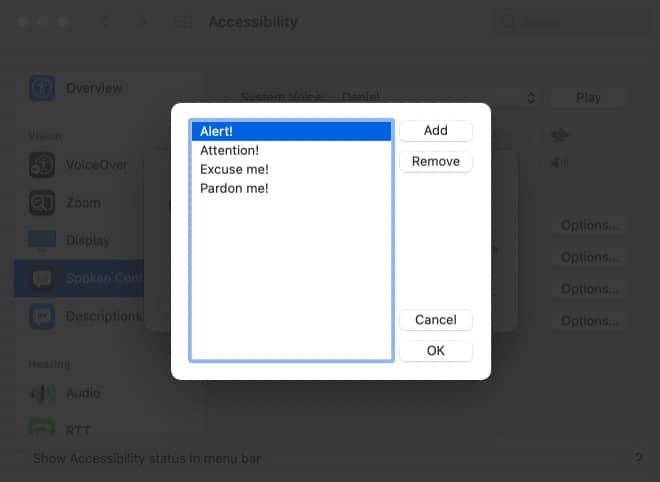
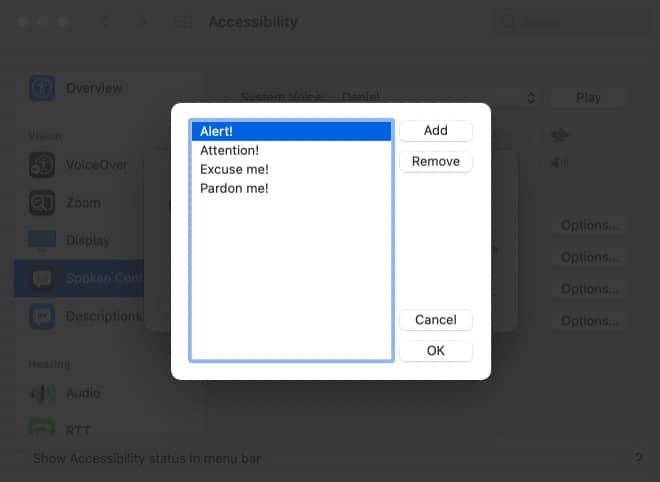
Opóźnienie – przesuń suwak na preferowaną przerwę czasową.
4. Teraz kliknij Odtwórz, aby zobaczyć, jak będą brzmiały alerty. Po usatysfakcjonowaniu kliknij OK, aby potwierdzić zmiany.
Jak wyłączyć powiadomienia o wiadomościach na Macu
Chociaż ta funkcja jest dość pomocna, może również rozpraszać. A wszystko dzięki syndromowi FOMO (strachu przed utratą) możemy poważnie ograniczyć naszą produktywność. Na szczęście możesz szybko wyłączyć tę funkcję.
Przejdź do Ułatwienia dostępu → Treść mówiona → i odznacz pole wyboru obok Mów ogłoszenia.
Jak włączyć Mów ogłoszenia w macOS Catalina i Mojave
Kliknij ikonę Apple → Preferencje systemowe → Ułatwienia dostępu.WybierzMowa z paska bocznego.Zaznacz pole obok Włącz powiadomienia.
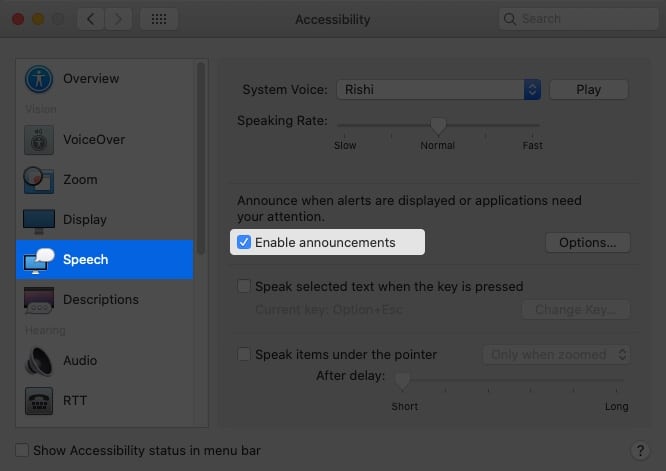
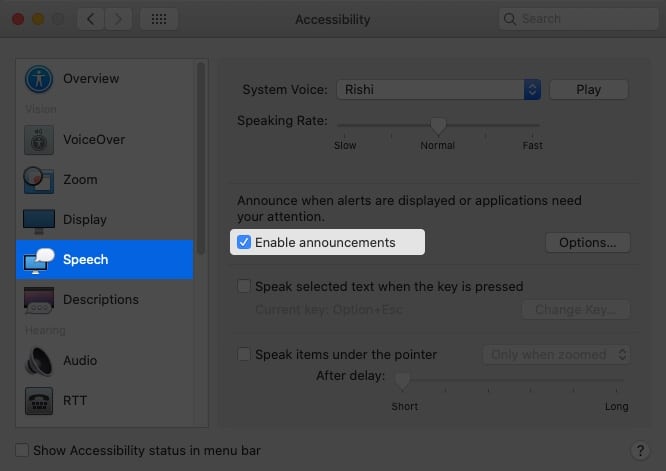
Ta-da! Zrobione. Aby dostosować ustawienia, dotknij Opcje i wybierz preferowany Głos, Wyrażenie i Opóźnienie.


Dodatkowo możesz wyłączyć tę funkcję równie szybko, odznacz pole obok Włącz ogłoszenia.
Funkcje ułatwień dostępu firmy Apple są rzeczywiście klejnotem dla każdego użytkownika. Te proste hacki mogą uprościć codzienne zadania, dzięki czemu będziemy bardziej produktywni i aktywni. Czy korzystasz z funkcji ułatwień dostępu? Podziel się z nami swoimi sztuczkami i hackami w sekcji komentarzy poniżej.
Oto niektóre z naszych ulubionych hacków: